Xserverの共用サーバーでは管理者権限がないため、pipが使用できずPythonのライブラリがインストールできません。
そこで今回は共用サーバーにAnacondaの仮想環境を構築し、pipでライブラリをインストールする方法をご紹介します。
Anacondaのダウンロード
SSHでXserverに接続する
TeraTermを使用してご自身が契約しているレンタルサーバーにログインします。以下のリンクを参考に設定しましょう。
接続すると以下の画像の状態になります。
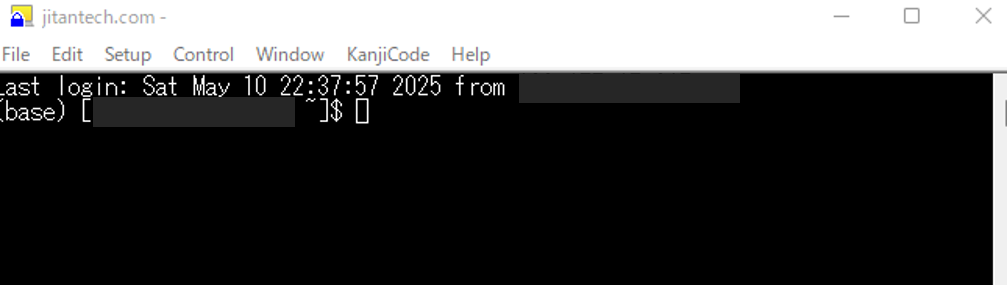
wgetコマンドでAnacondaをダウンロードする
wgetコマンドを使用して、Anacondaをダウンロードします。
|
1 |
wget https://repo.anaconda.com/archive/Anaconda3-2024.10-1-Linux-x86_64.sh |
Anacondaの最新版を取得したい場合は こちら から最新版を調べてURLの日付の部分を変更してください。上のコードは2025年5月時点での最新版(Anaconda3-2024.10-1-Linux-x86_64.sh)です。
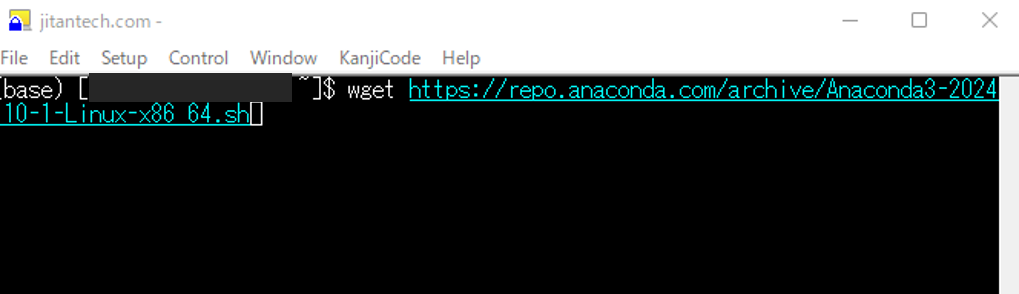
Anacondaのインストール
bashコマンドを使用して、Anacondaをインストールします。
|
1 |
bash Anaconda3-2024.10-1-Linux-x86_64.sh |

Please, press ENTER to continue が表示されますので Enterキー を押してください。
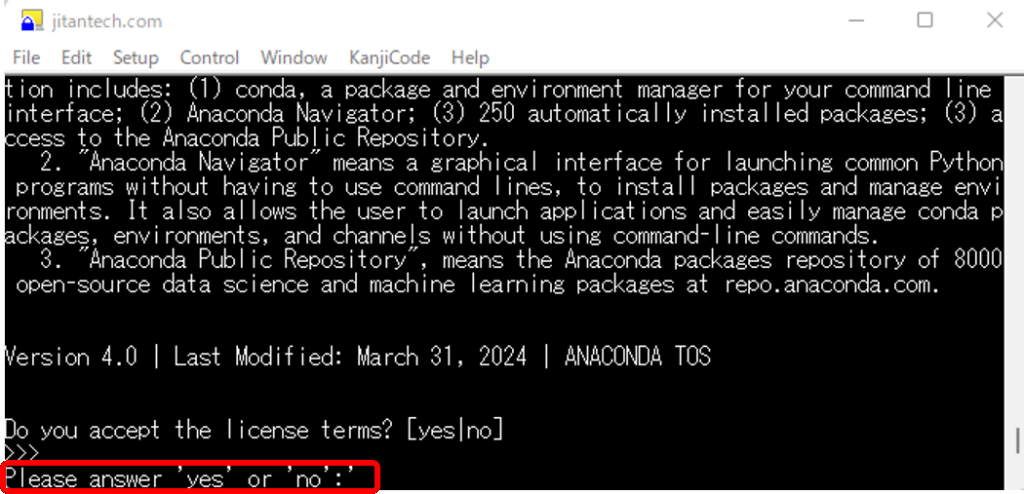
その後ライセンス条項が表示されますので、Enterキーを押しづけて一番下まで行きます。最後に 「Please answer ‘yes’ or ‘no’ : ‘」 で yes と入力して Enterキー を押します。

続いて Anaconda3 をインストールする場所を訊いてきますが、そのまま Enterキー を押します。
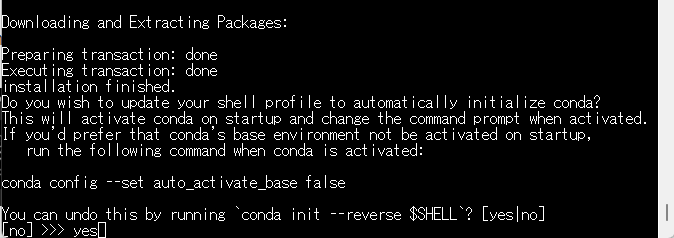
conda init --reverse $SHELL?」:yesを入力「You can undo this by running conda init --reverse $SHELL?」というメッセージが表示されます。 yes を入力して Enter を押します。これによりAnacondaの設定がシェルに適用され、すぐに使用可能となります。
インストールしたAnaconda情報の確認
以下のコマンドでインストールしたAnacondaの情報を確認できます。
|
1 |
conda info |
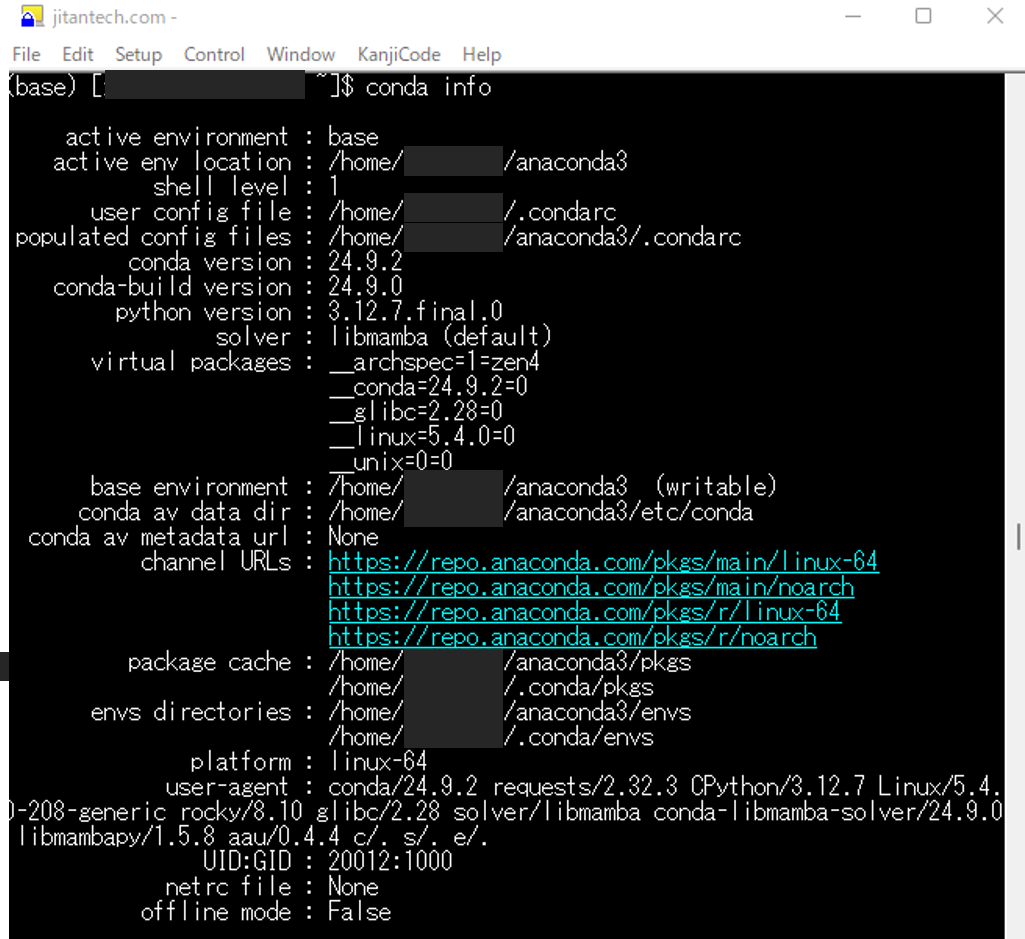
仮想環境を作成する方法
Anacondaをインストールしたら、次に仮想環境を作成します。こうすることにより、ライブラリが競合して環境が壊れたとしても、他の環境へ影響させない効果があります。
仮想環境の作成
以下のコマンドを実行して仮想環境を作成します。仮想環境にインストールするPythonのバージョンは3.10を指定しています。あまり最新のバージョンだとライブラリが使用できないため少し古いバージョンを指定しています。
|
1 |
conda create -n myenv python=3.10 |

myenvという名前の仮想環境を作成し、Python3.10をインストールしています。
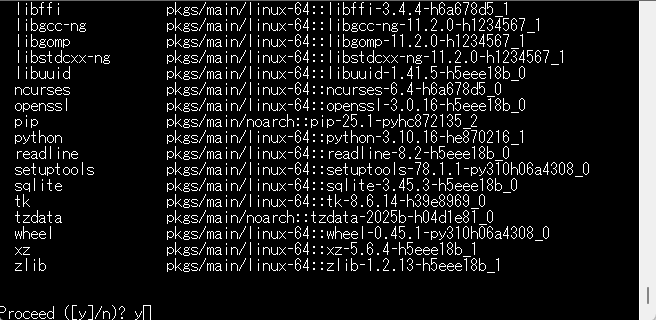
Proceed([y]/n)? というメッセージが表示されるので y を入力して Enter を押します。
仮想環境の確認
作成した仮想環境を確認するには以下のコマンドを実行します。
|
1 |
conda info -e |
以下のように出力され、現在使っている環境は*で示されます。

作成したconda環境に移動
以下のコマンドを実行して、先ほど作成したmyenvの環境に移動します。
|
1 |
conda activate myenv |

仮想環境が適用される範囲
仮想環境をアクティブ化すると、そのセッション(例えばターミナルウィンドウやSSHセッション)全体が仮想環境の設定に従います。そのため、カレントディレクトリが変わっても、仮想環境でインストールしたパッケージや依存関係が有効です。
ライブラリのインストール
次にライブラリをインストールしていきます。ライブラリをインストールするコマンドが3つあります。
- conda
- conda-forge
- pip
conda コマンドとは
Anacondaのパッケージ管理とデプロイをより効率よく実現する上で利用されているのが、condaと呼ばれるパッケージ管理コマンドです。condaコマンドを使用することで、パッケージに適したPythonのバージョン管理や仮想環境の管理が行えます。
・conda コマンドのサンプル
|
1 |
conda install python-dateutil |
conda-forge コマンドとは
condaコマンドでは見つけることができなかったライブラリをインストールしたい場合に使用します。conda-forgeはgithub上で構築されている、コミュニティが主体となって管理しているパッケージコレクションです。
・conda-forge コマンドのサンプル
|
1 |
conda install -c conda-forge moviepy |
pip コマンドとは
pipはPythonにデフォルトで付属しているコマンドで、PyPl(Python Package Index)というサイトで公開されている、多様なパッケージを利用できます。condaやconda-forgeコマンドでライブラリが取得できない場合に使用します。
|
1 |
pip install pytubefix |
Anacondaでpipを使用する場合は注意が必要
Anaconda環境では、condaコマンドとconda-forgeコマンドを使用する場合、各ライブラリのバージョン管理が適切に管理されているため問題は生じませんが、pipを使用した場合は各ライブラリのバージョンの違いで競合が起き、環境が壊れる可能性があります。そのため、myenvという仮想環境を用意したのです。もし環境が壊れても、仮想環境を作成し直せばいいからです。
ライブラリの確認
インストールされたライブラリの一覧は以下のコマンドで確認できます。
|
1 |
conda list |
Pythonの実行
今回は以下の記事でご紹介しているYouTubeの音声ファイルを取得するプログラムをXserver上で実行してみます。以下のプログラムをmy_pytubefix.pyという名前で保存します。
|
1 2 3 4 5 6 7 8 9 10 11 12 13 14 15 16 17 18 |
from pytubefix import YouTube from moviepy.editor import * # YouTube動画をロード yt = YouTube("https://www.youtube.com/watch?v=2pKHQoAU2X4") # 最高品質のオーディオストリームを選択 audio_stream = yt.streams.filter(only_audio=True).first() # オーディオを一時ファイルとしてダウンロード temp_file = audio_stream.download() # MoviePyを使用してオーディオをMP3に変換 audio_clip = AudioFileClip(temp_file) audio_clip.write_audiofile("test.mp3", codec="libmp3lame") # 一時ファイルを削除 os.remove(temp_file) |
実行方法
pythonプログラムを保存した階層に移動して python3 プログラムファイル名 で実行します。
|
1 |
(myenv) [xs******@sv***** py-project]$ python3 my_pytubefix.py |

実行結果
test.mp3というファイルが作成されました。

音声ファイルを聴くことができました!
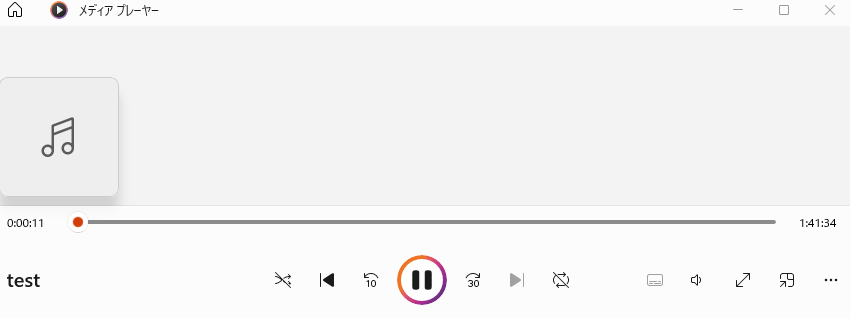
Anacondaの再インストール
万が一環境が壊れてしまった場合は、以下のサイトを参考にしてAnacondaをインストールし直しましょう。
おわりに
今回は共用のレンタルサーバー上でPythonライブラリを使用したpythonプログラムを実行する方法をご紹介しました。
供用サーバーでもAnacondaの仮想環境を使用すれば、ローカル環境と同じように不自由なくpythonプログラムを実行できます。
ぜひご活用ください。
ではまた。
・以下のサイトを参考にさせて頂きました。





コメント